WPS Word在圖片上插入文本框后無法選擇圖片的解決方法
時間:2023-12-08 09:19:54作者:極光下載站人氣:331
有的小伙伴在使用wps進行處理文字的時候,出現這樣一個問題,當你先插入圖片之后,再在圖片上進行插入文本框,那么這時我們就無法用鼠標選中圖片,因此小伙伴們比較疑惑,出現這樣的問題,該如何來解決呢,其實你可以直接先先插入文本框再進行圖片的插入即可即將,如果不想要重新修改的話,那么我們可以將選擇窗格功能打開,就可以直接在選擇窗格中進行圖片的選擇操作了,下方是關于如何使用WPS word文檔先插入圖片,再在圖片上插入文本框,卻無法選中圖片的具體解決方法,如果你需要的情況下可以看看方法教程,希望對大家有所幫助。
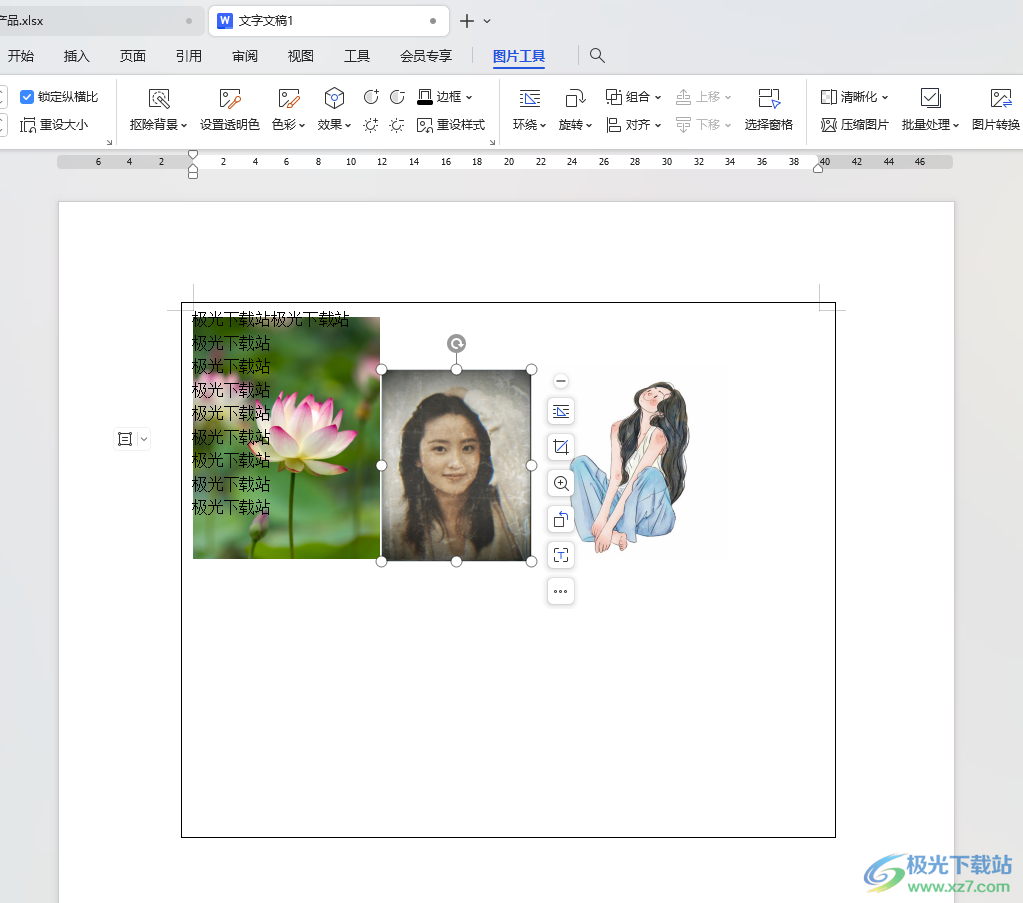
方法步驟
1.首先,我們需要點擊【插入】-【圖片】,將我們的圖片插入進來。
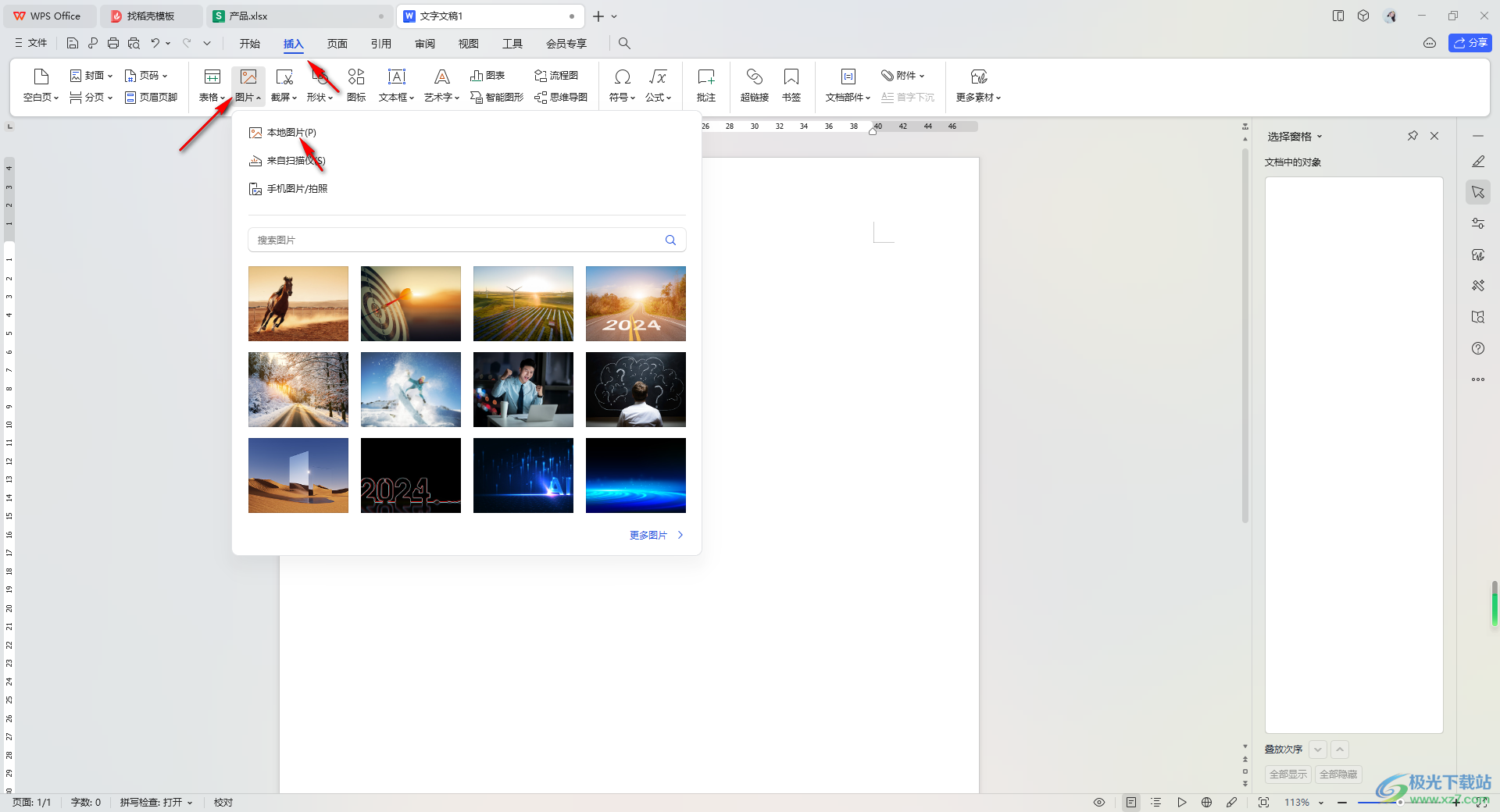
2.插入好圖片之后,再點擊【插入】【文本框】,那么在圖片上進行框選出一個文本框出來,如圖所示。
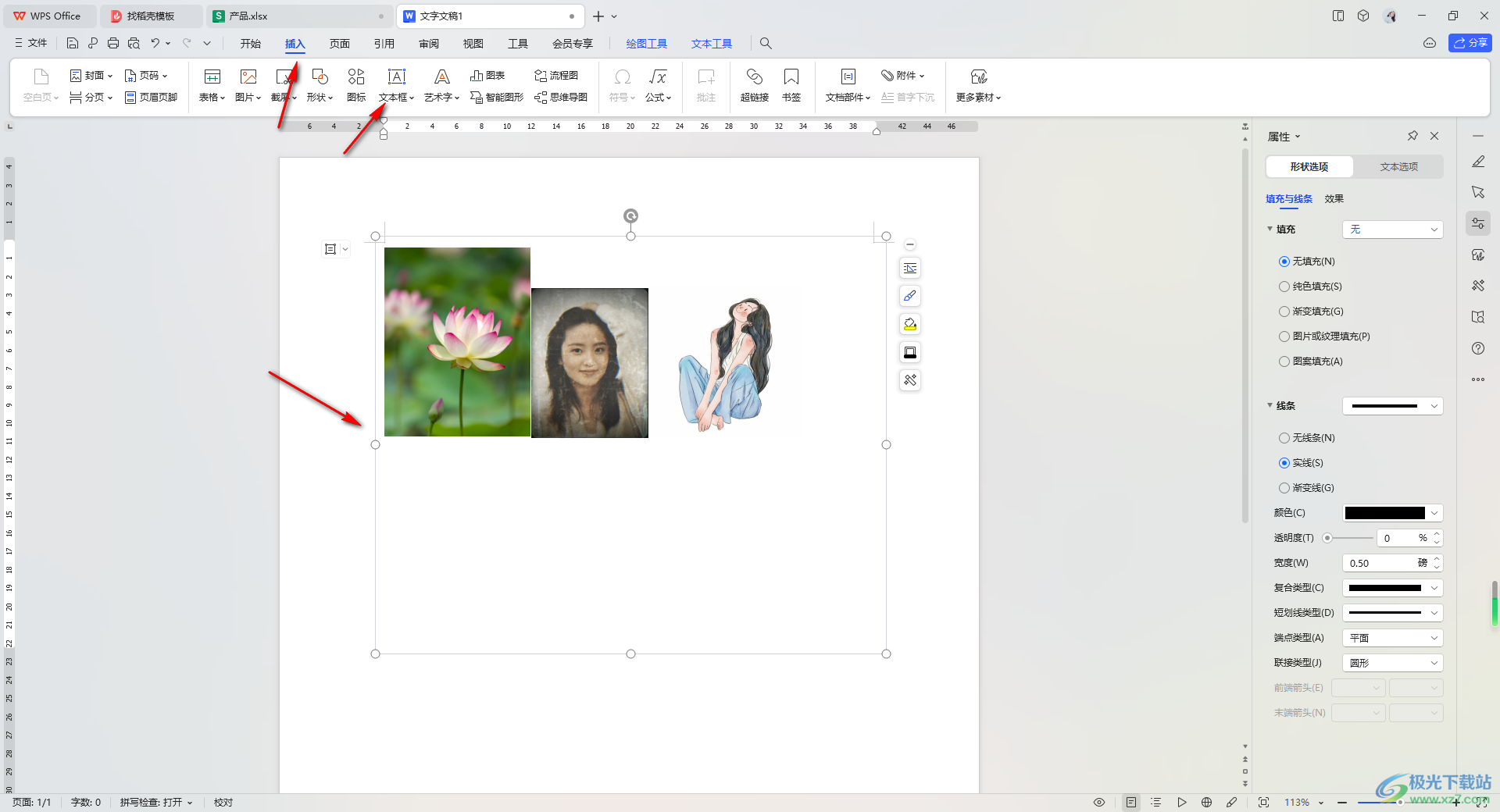
3.這時,我們再用鼠標來點擊圖片是無法選中圖片的,而是只能進行文字的輸入和編輯,如圖所示。
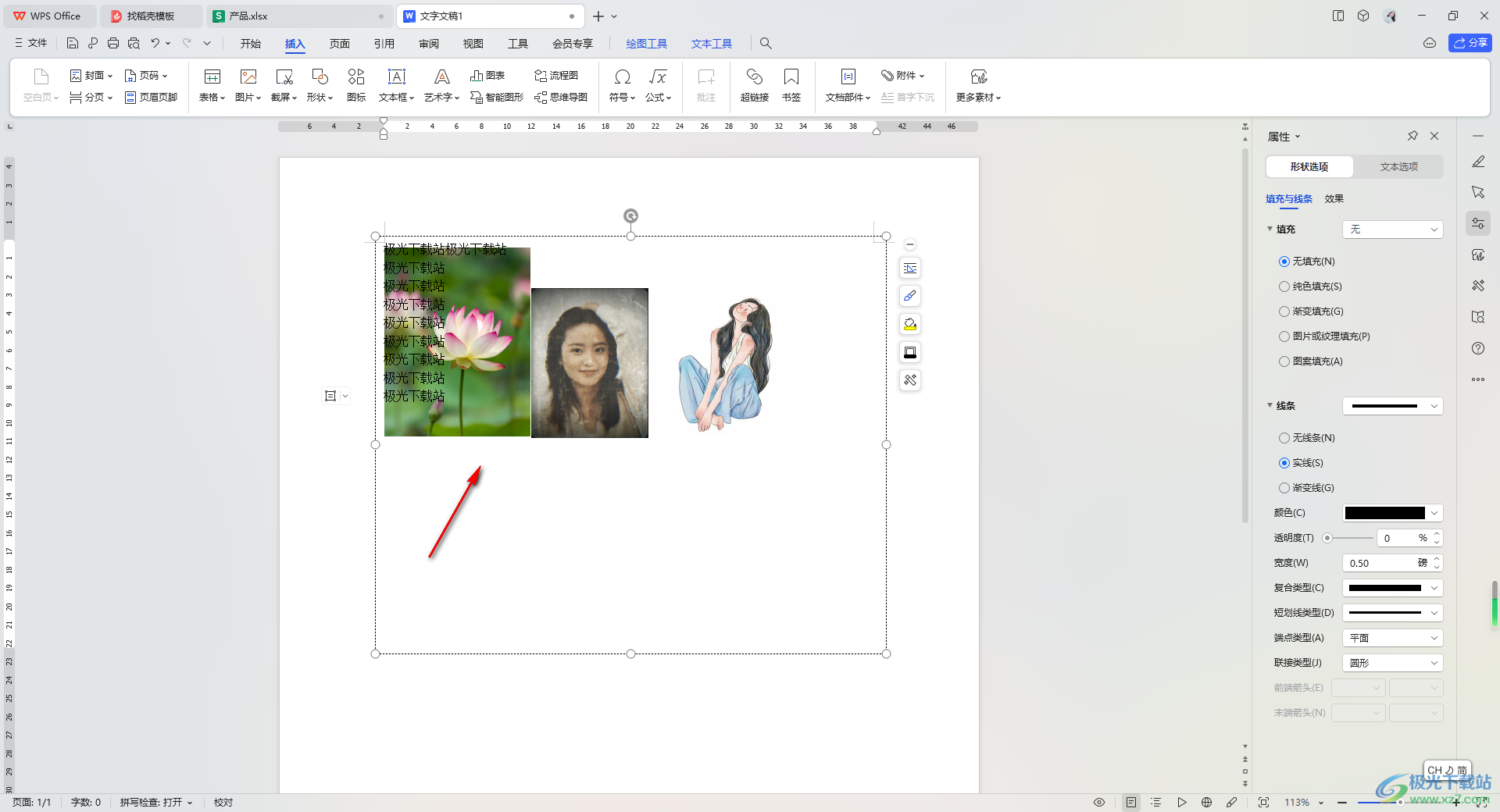
4.對此,我們需要將鼠標定位到頁面頂部的【繪圖工具】選項的位置,需要將該選項點擊打開,選擇其中的【選擇窗格】。
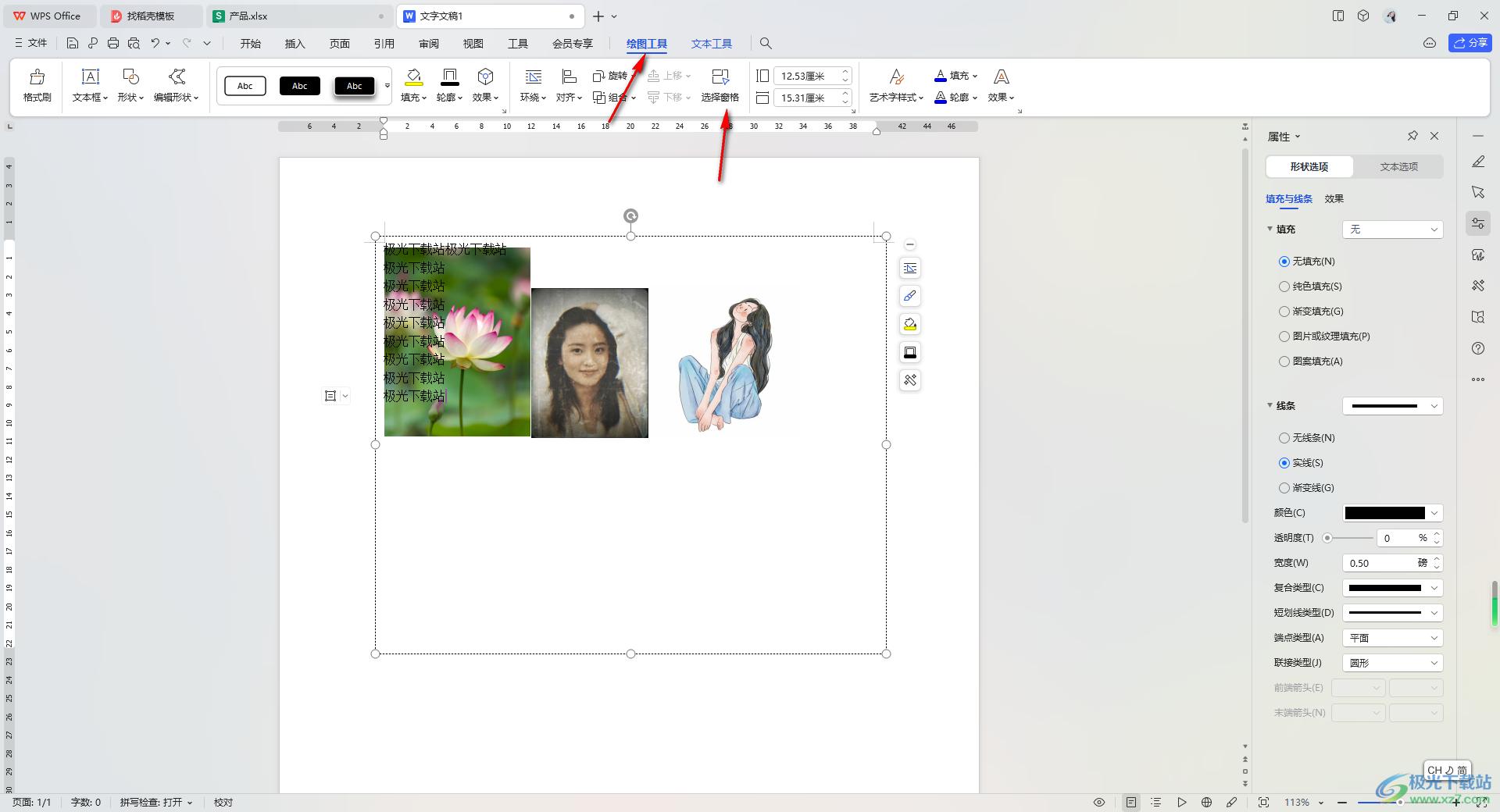
5.這時,在右側打開的窗格中,點擊自己要進行選擇的圖片,那么你可以看到我們文本框中的圖片已經被選中了,之后你可以為圖片進行大小等參數的設置。
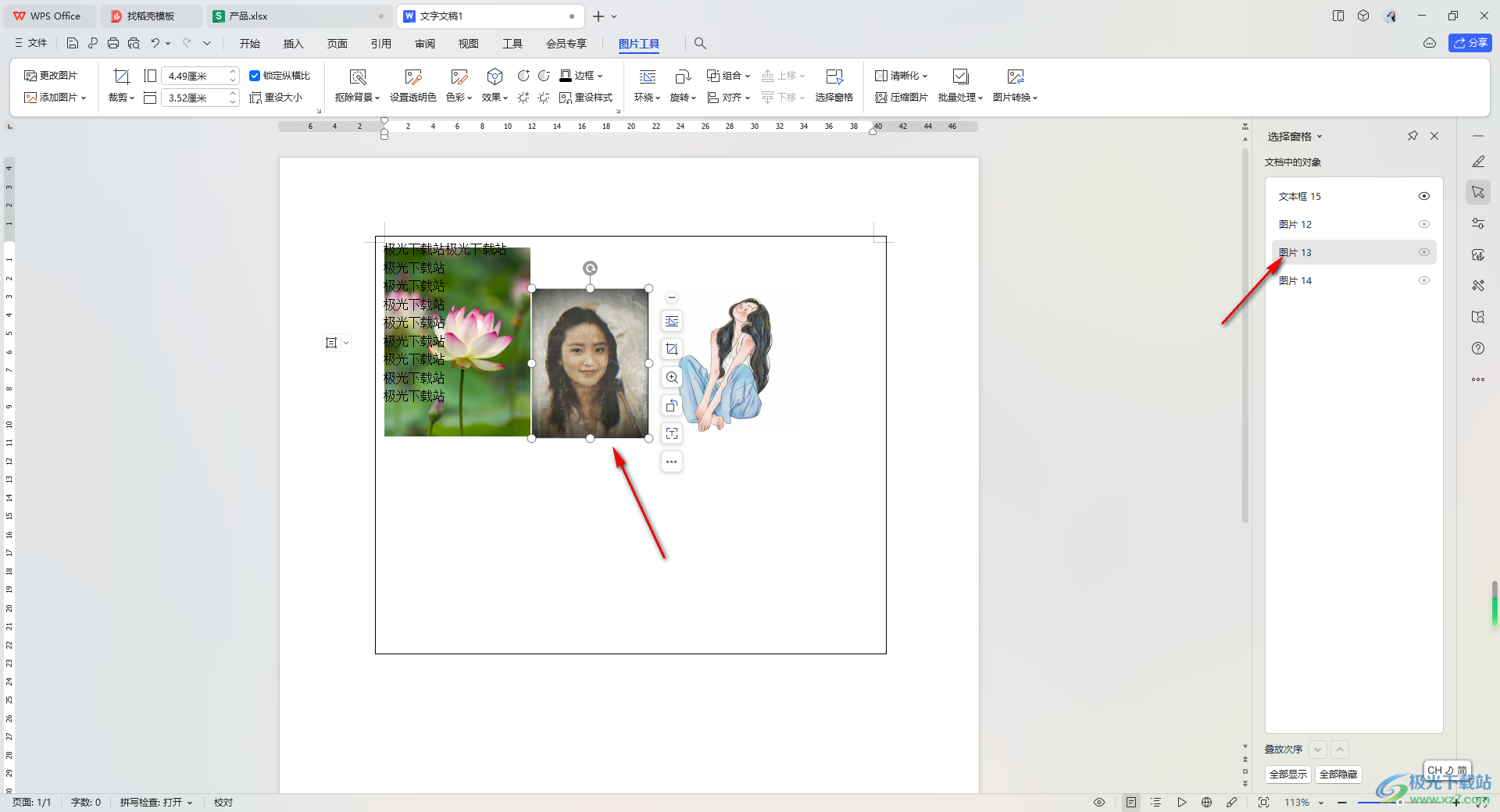
以上就是關于如何使用WPS Word文檔解決在圖片上插入文本框,無法選擇圖片的具體操作方法,相信大家在操作的過程中也有需要這樣的問題,那么就可以通過打開窗格功能進行圖片的選擇即可,操作起來非常簡單的,感興趣的話可以操作試試。

大小:240.07 MB版本:v12.1.0.18608環境:WinAll, WinXP, Win7, Win10
- 進入下載
相關推薦
相關下載
熱門閱覽
- 1百度網盤分享密碼暴力破解方法,怎么破解百度網盤加密鏈接
- 2keyshot6破解安裝步驟-keyshot6破解安裝教程
- 3apktool手機版使用教程-apktool使用方法
- 4mac版steam怎么設置中文 steam mac版設置中文教程
- 5抖音推薦怎么設置頁面?抖音推薦界面重新設置教程
- 6電腦怎么開啟VT 如何開啟VT的詳細教程!
- 7掌上英雄聯盟怎么注銷賬號?掌上英雄聯盟怎么退出登錄
- 8rar文件怎么打開?如何打開rar格式文件
- 9掌上wegame怎么查別人戰績?掌上wegame怎么看別人英雄聯盟戰績
- 10qq郵箱格式怎么寫?qq郵箱格式是什么樣的以及注冊英文郵箱的方法
- 11怎么安裝會聲會影x7?會聲會影x7安裝教程
- 12Word文檔中輕松實現兩行對齊?word文檔兩行文字怎么對齊?
網友評論